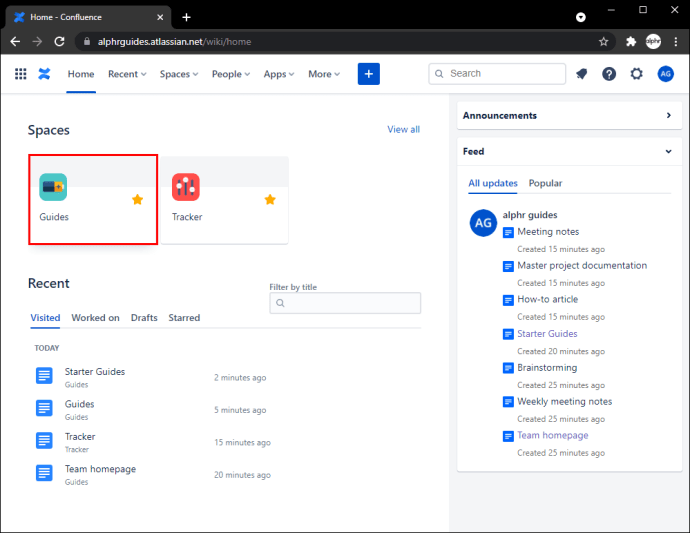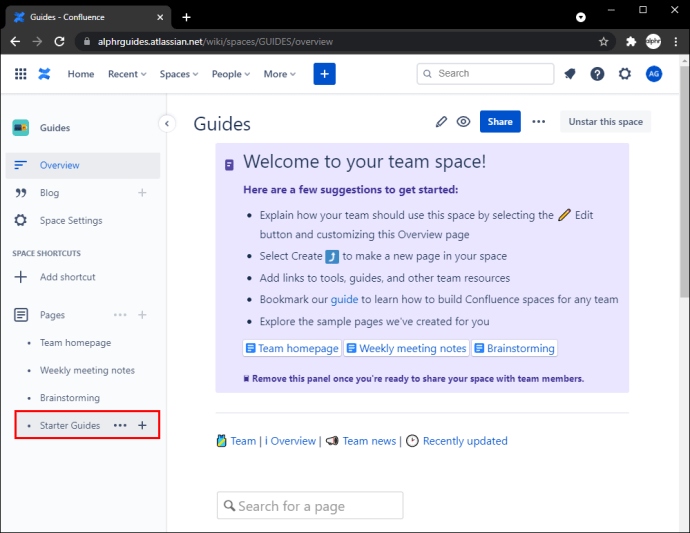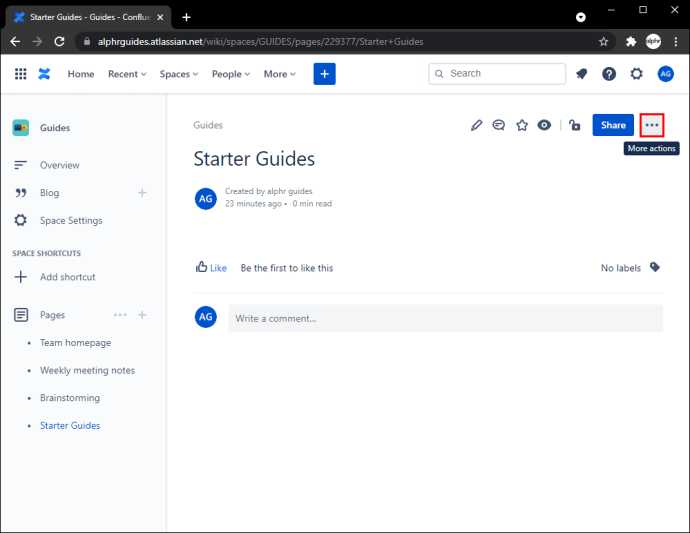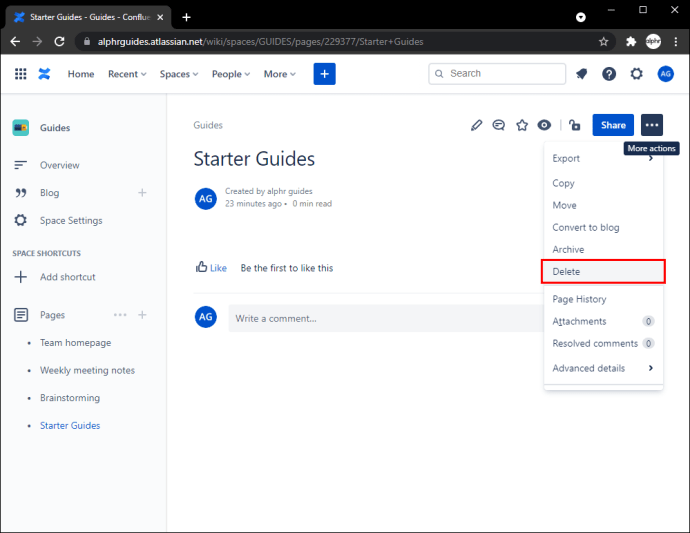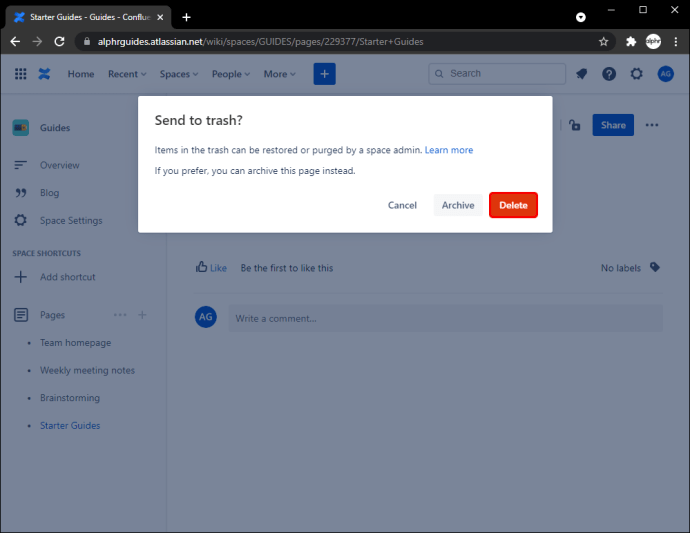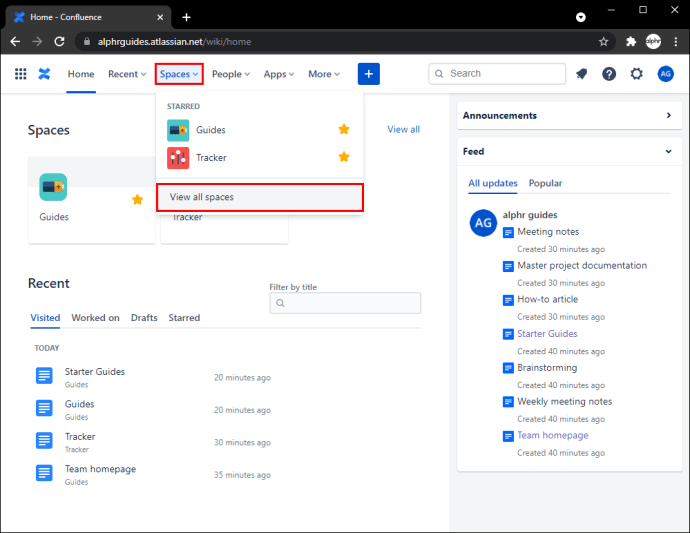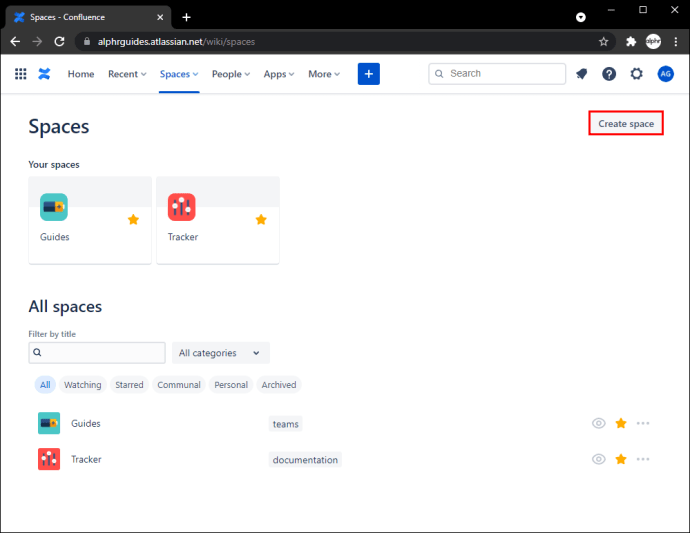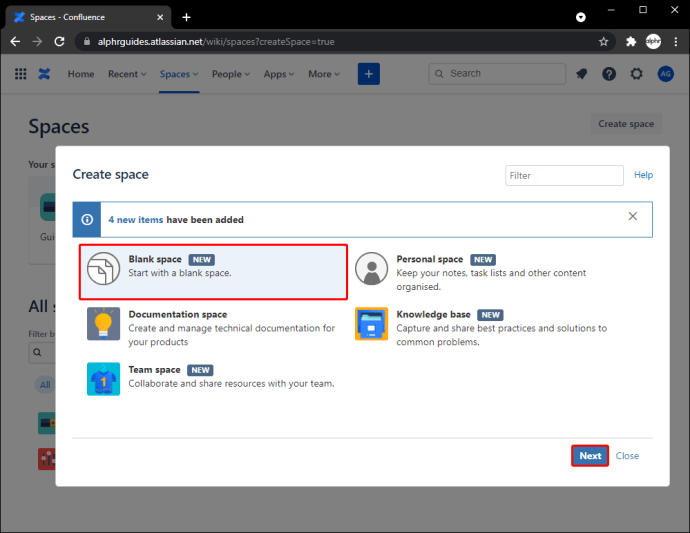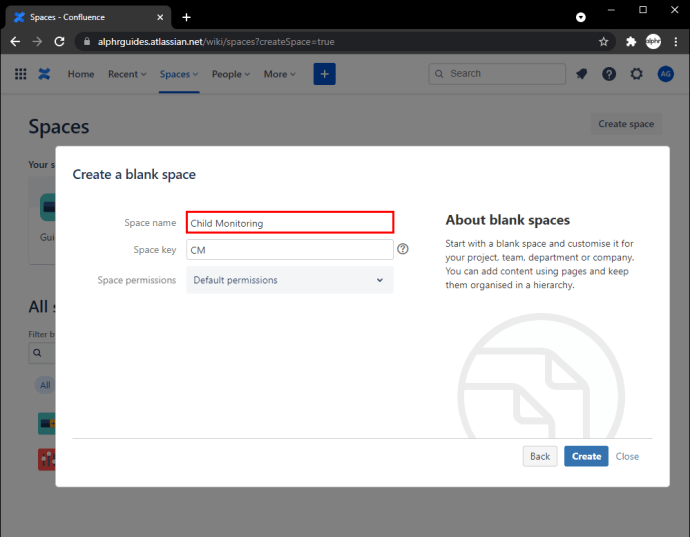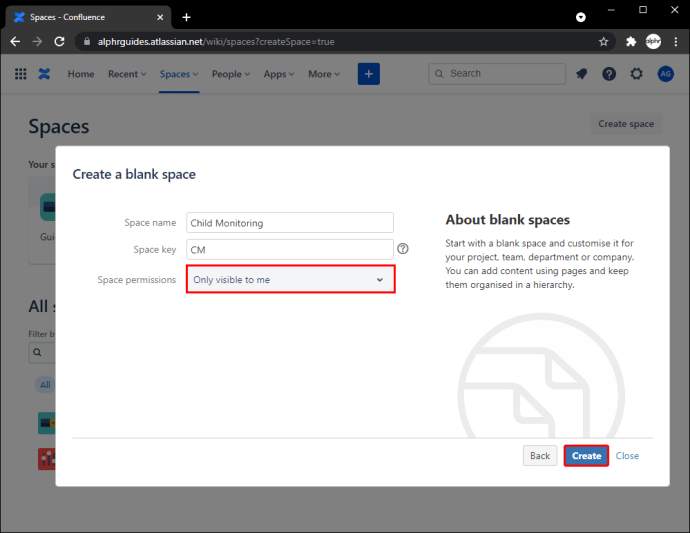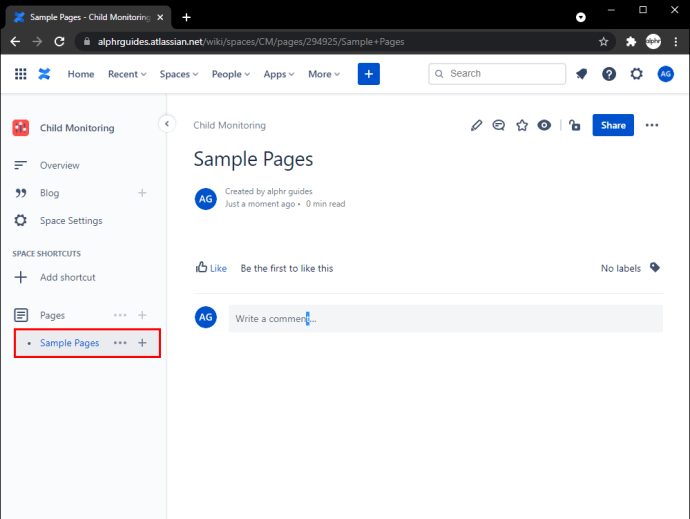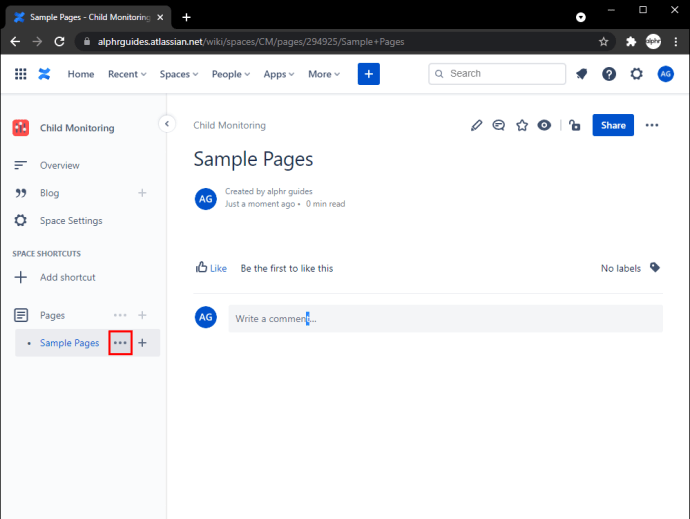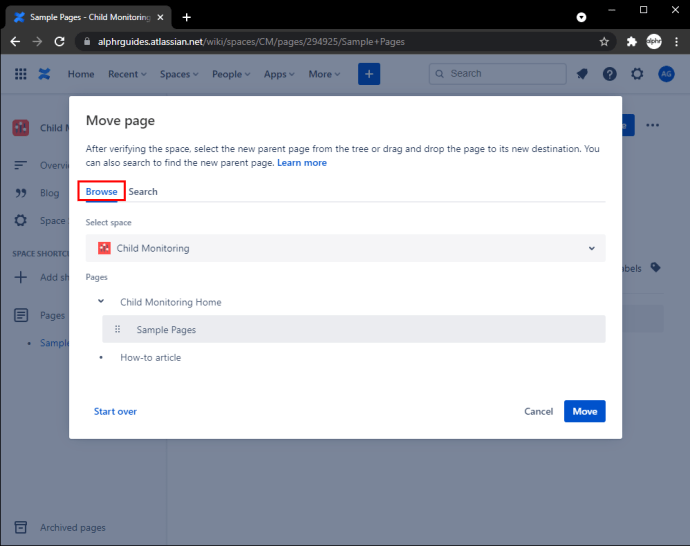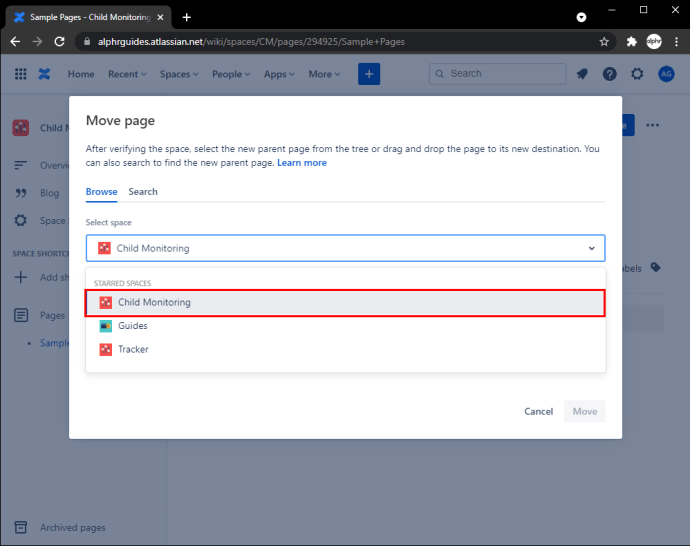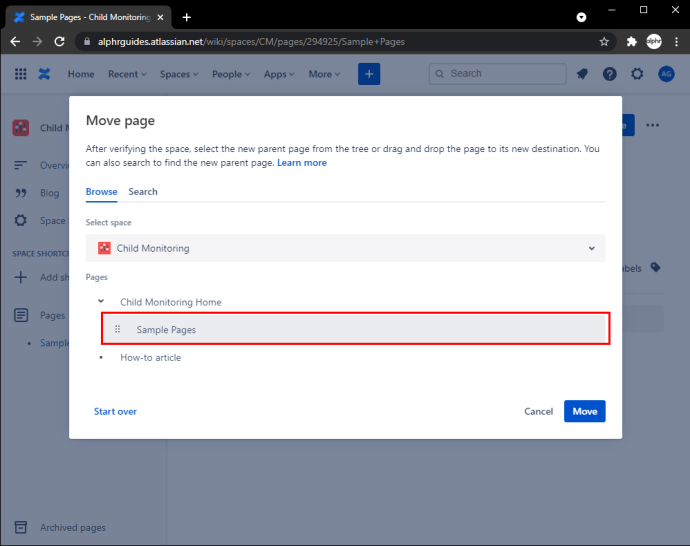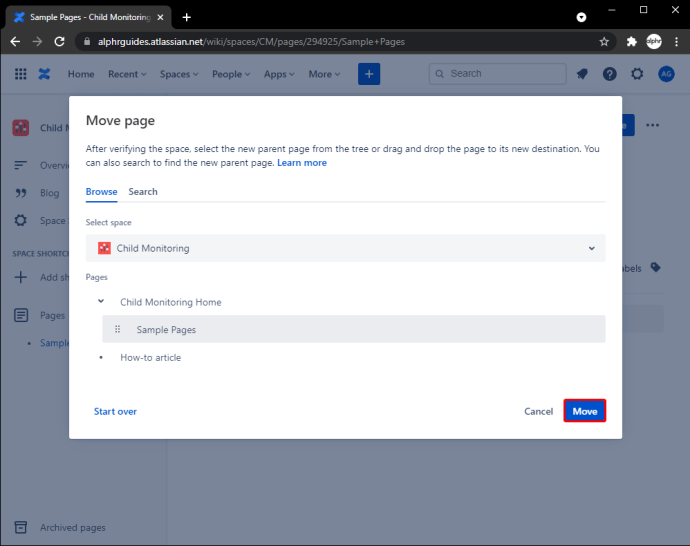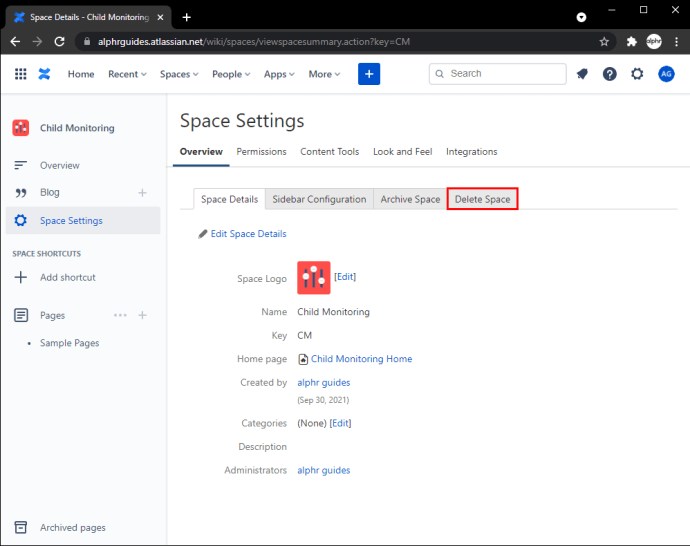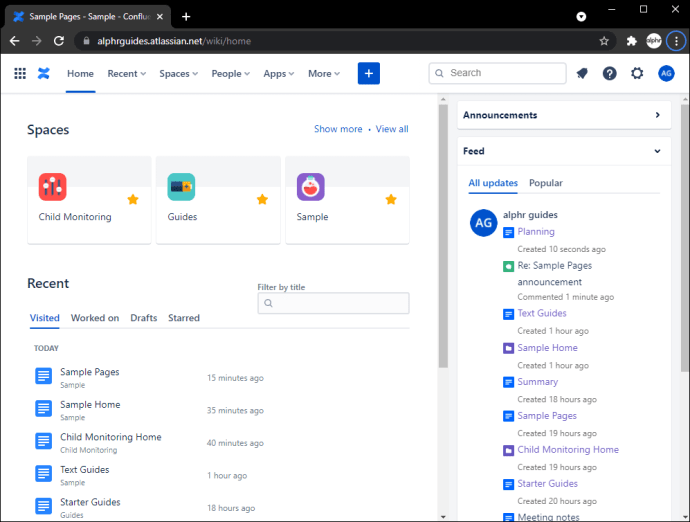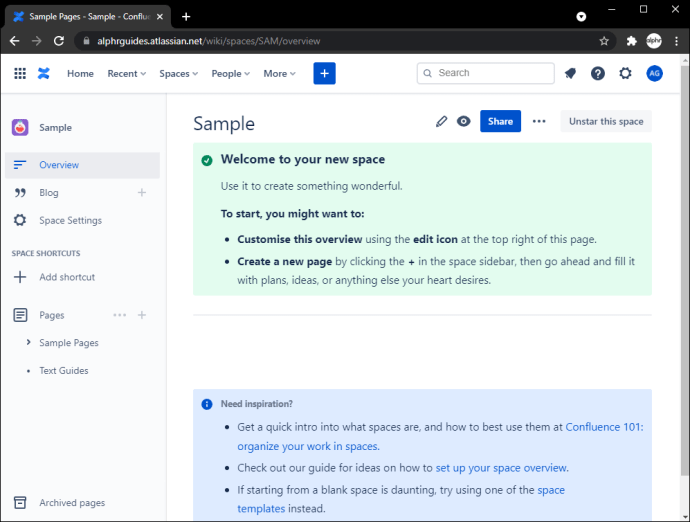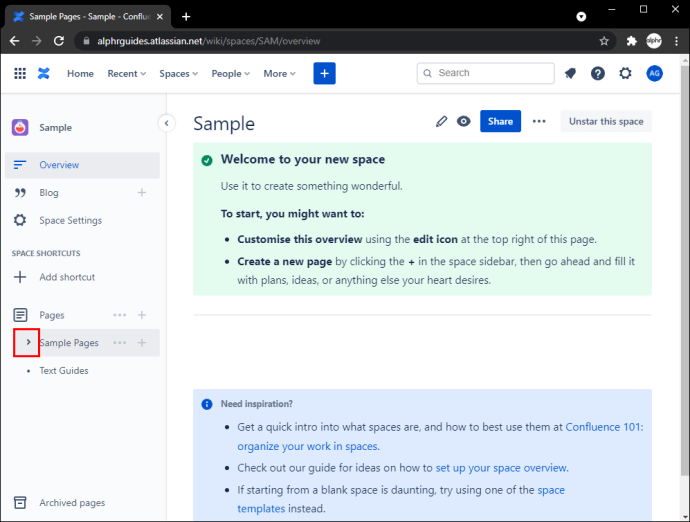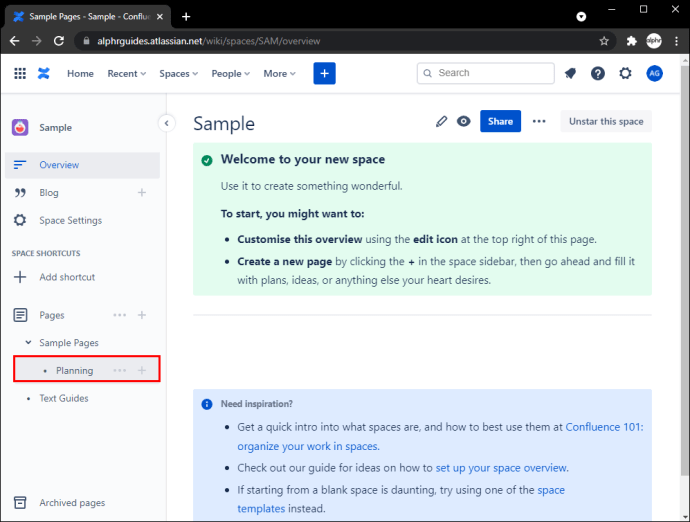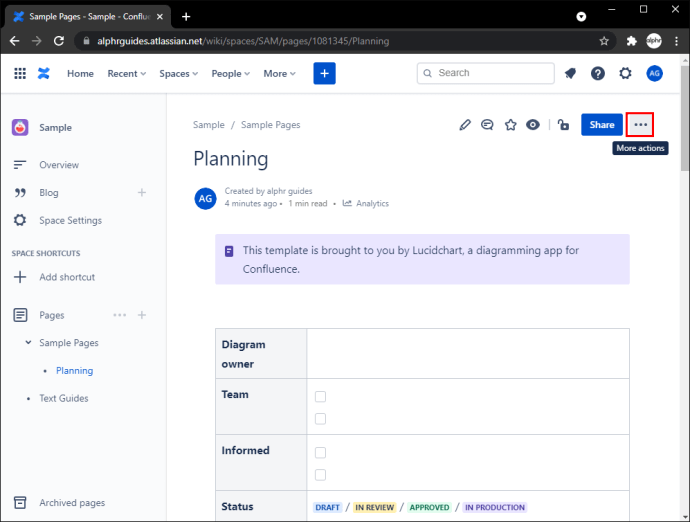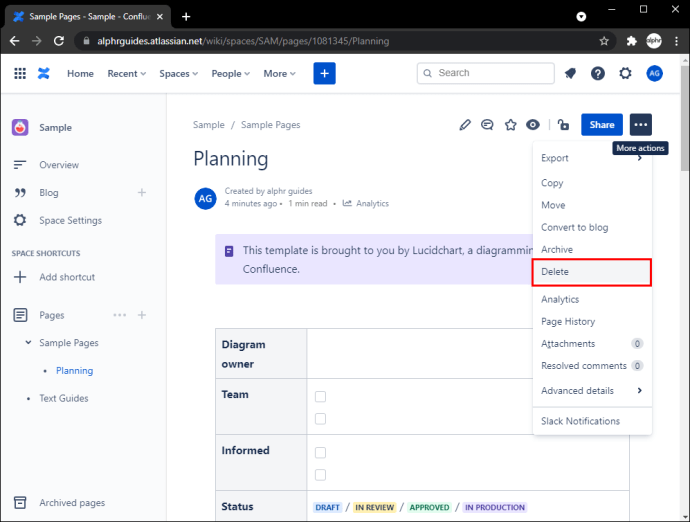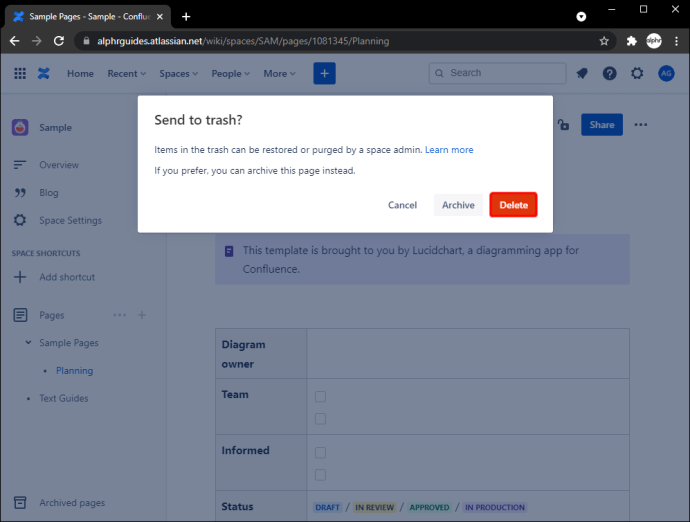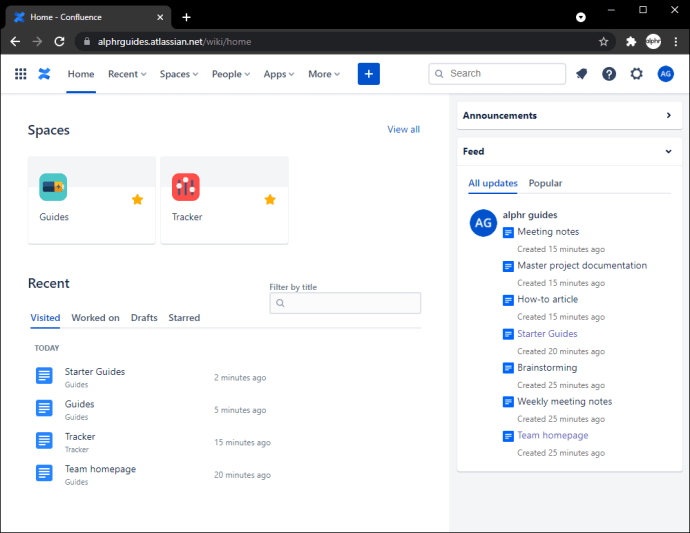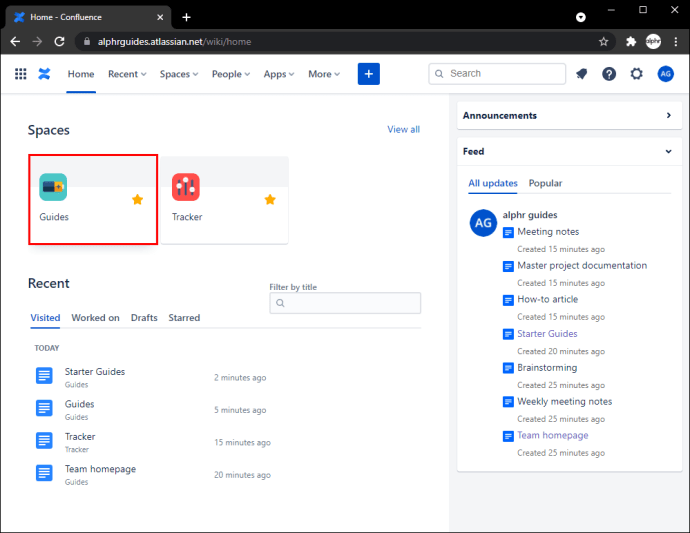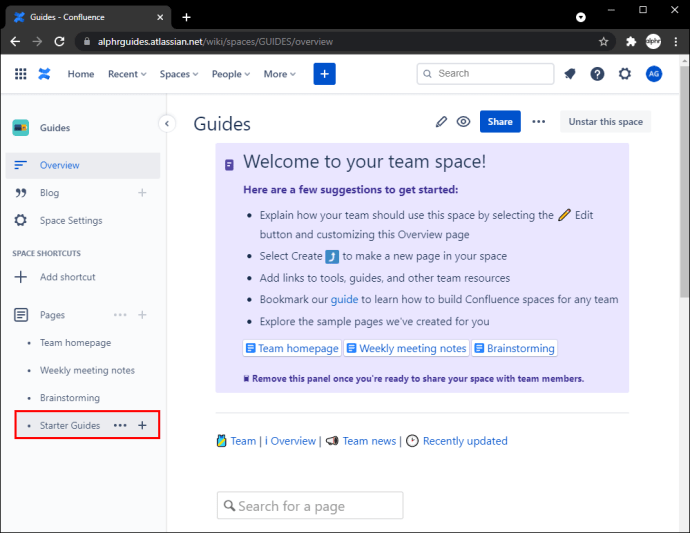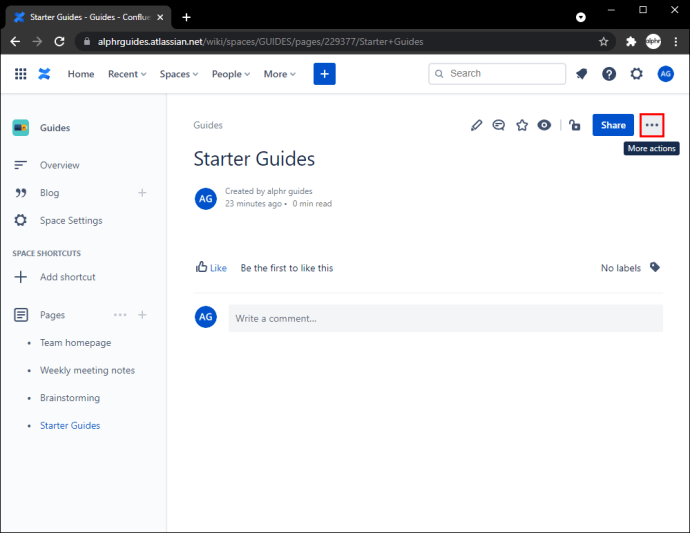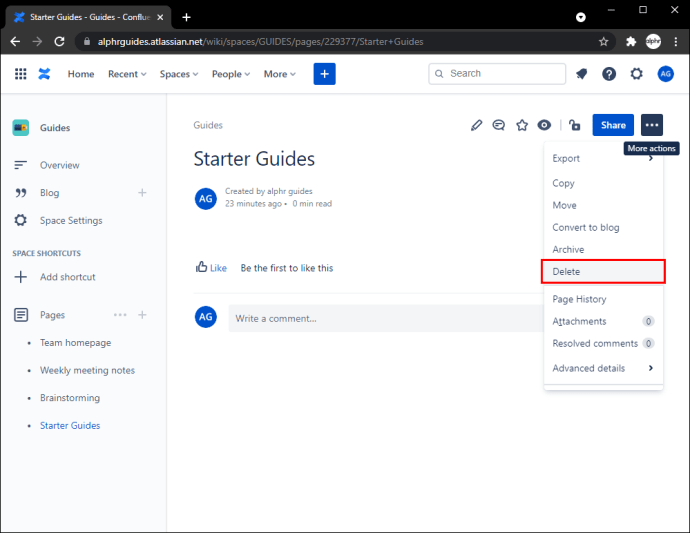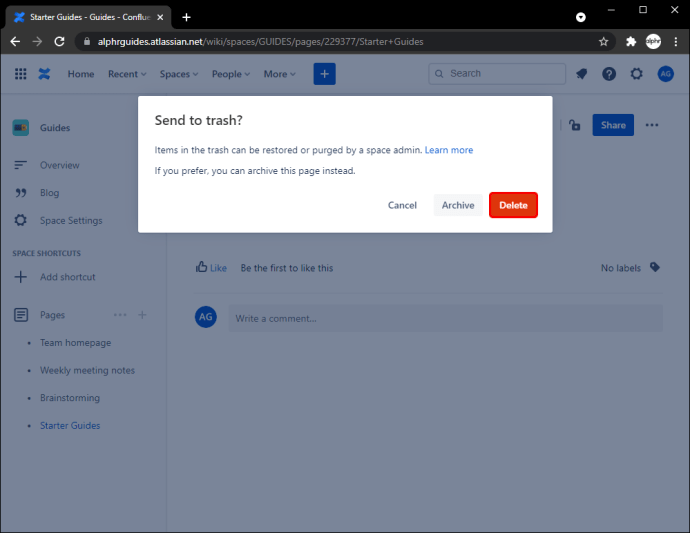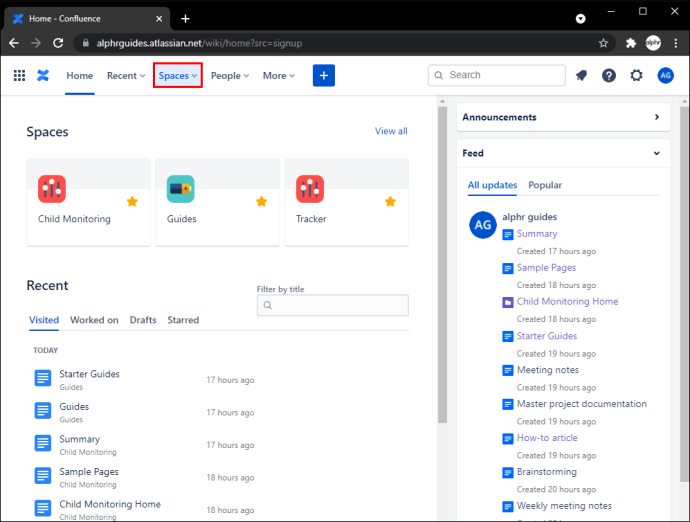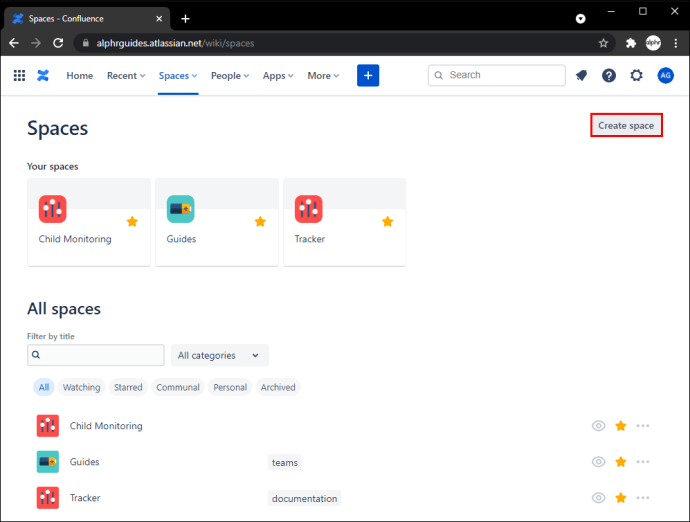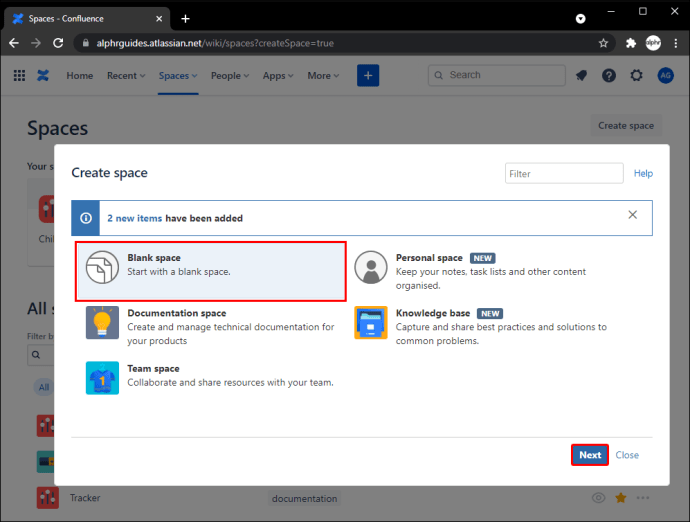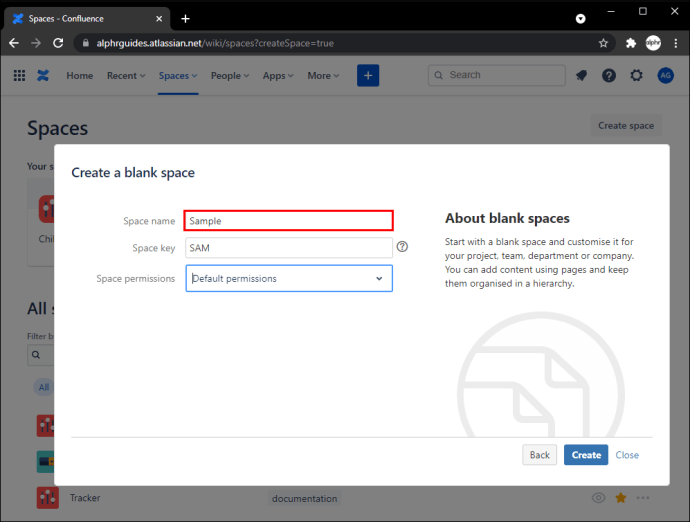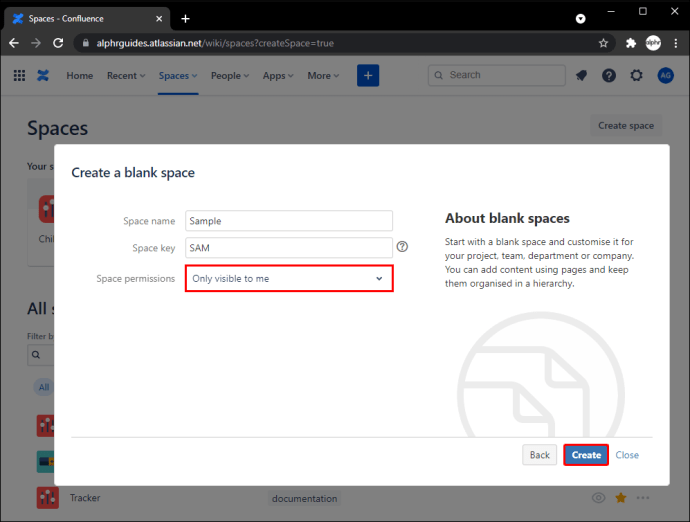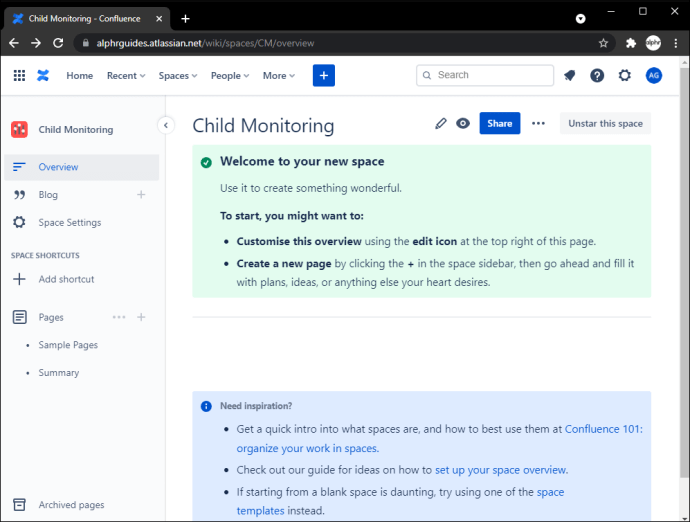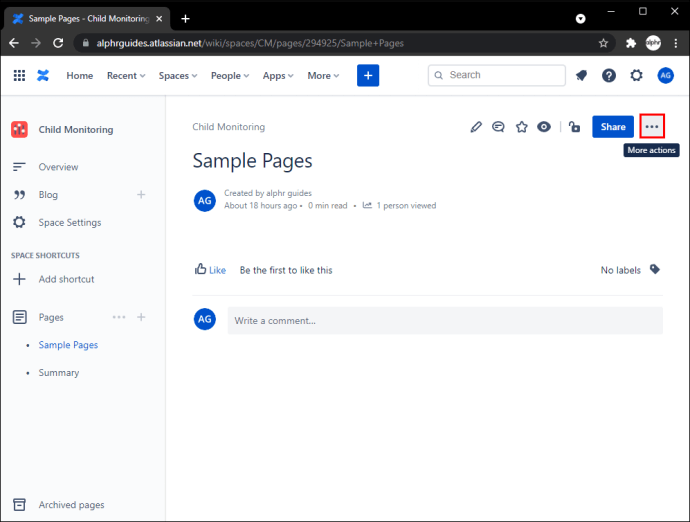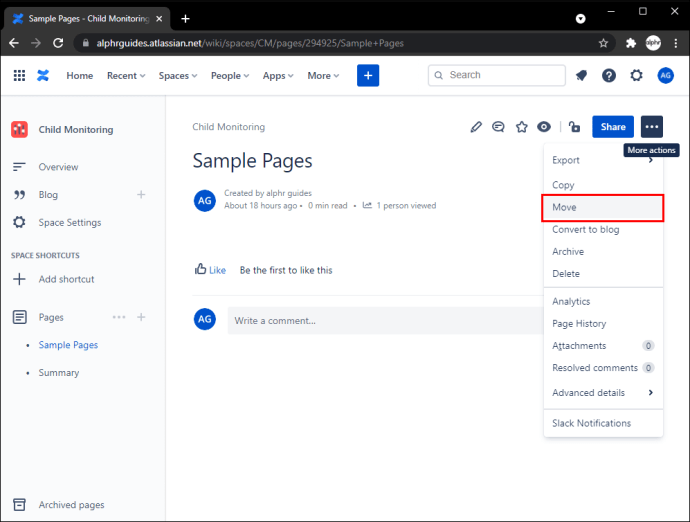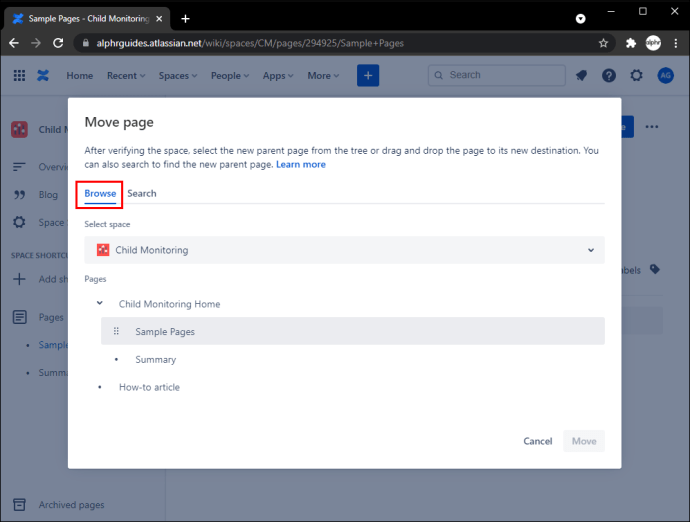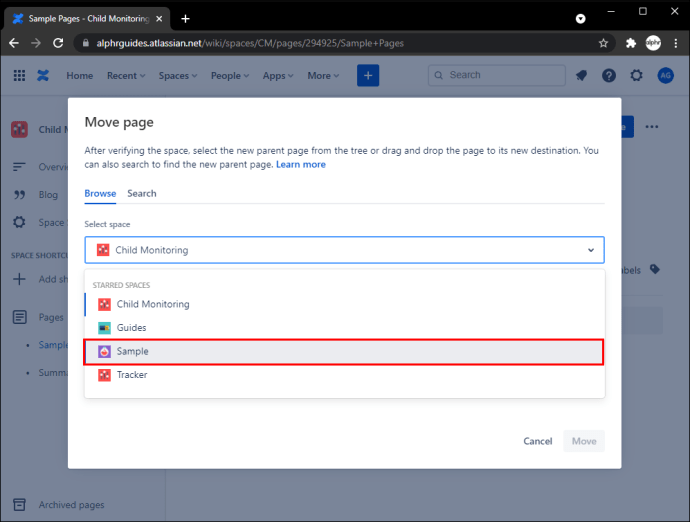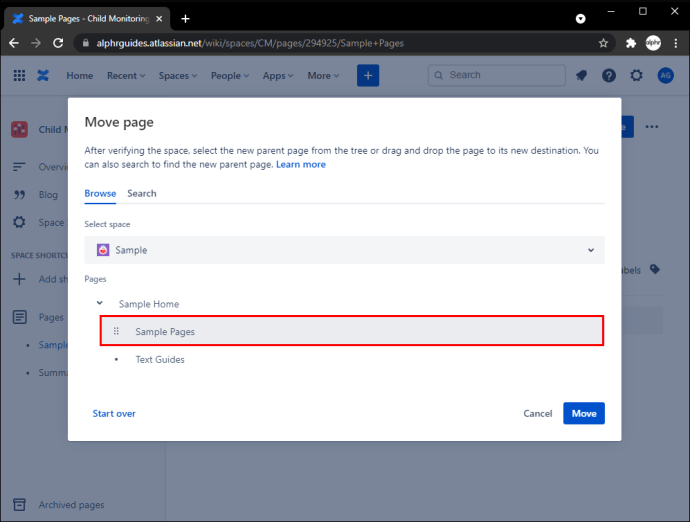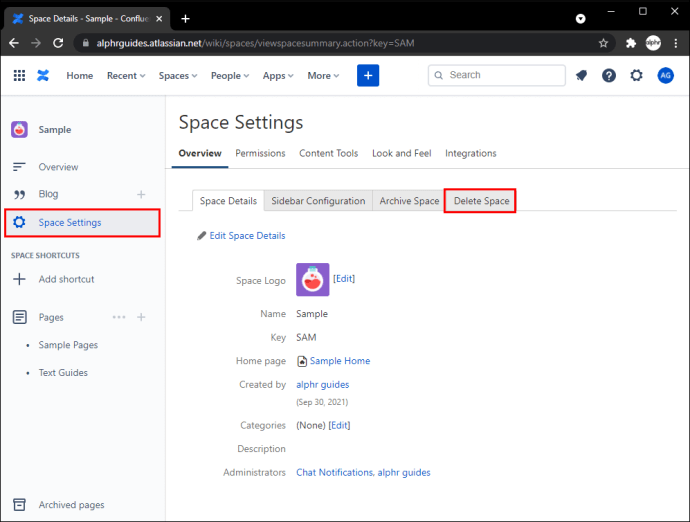Confluences nyckelfunktioner är viktiga för att skapa och dela information och dokumentation. Innehåll skapas med hjälp av sidor, och det finns ingen gräns för hur många sidor du kan göra. När data blir föråldrade och överflödiga kan du också ta bort sidan beroende på dina behörigheter.

I den här artikeln visar vi dig hur du tar bort vanliga sidor, skapar ett tillfälligt utrymme för att flytta sidor och lösningen för att ta bort flera sidor.
Hur man tar bort en sida i Confluence
Om du tar bort en sida i Confluence flyttas den till utrymmets papperskorgen. Den förblir där tills papperskorgen har tömts. Du kommer dock bara att se alternativet "Ta bort" om du har behörighet att ta bort sidan. Kontrollera om det finns underordnade sidor eller inkommande länkar innan du tar bort dem. Här är hur:
- Öppna Confluence.

- Gå till utrymmet där sidan du vill ta bort finns.
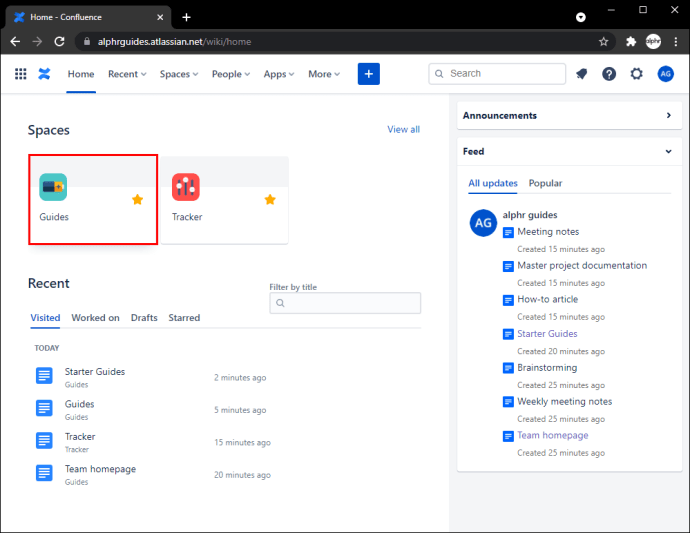
- Välj sidan du vill ta bort från avsnittet "Sidor" i den vänstra rutan.
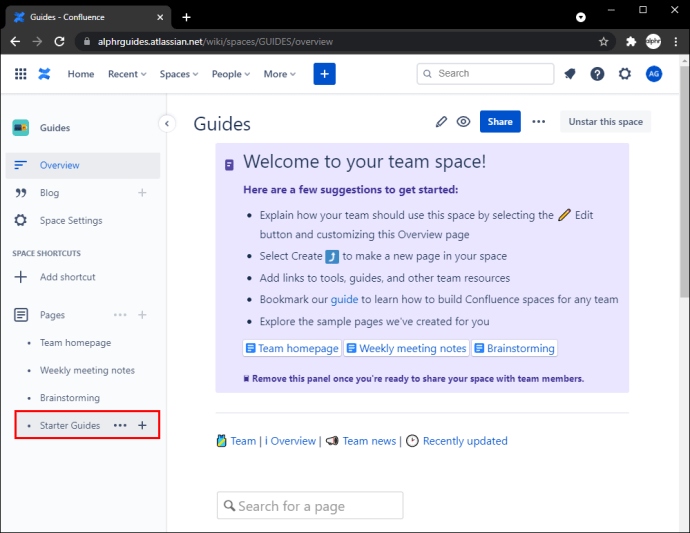
- Längst upp till vänster klickar du på ikonen "Fler åtgärder" med tre prickar.
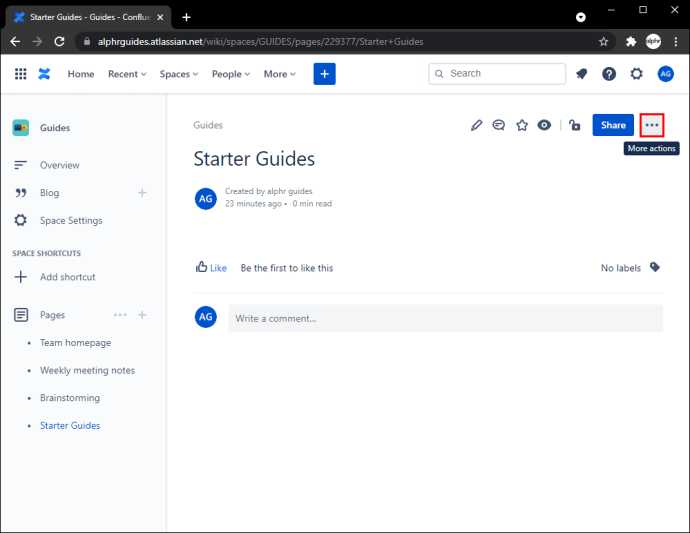
- Klicka på "Ta bort" och du kommer att bli ombedd att bekräfta.
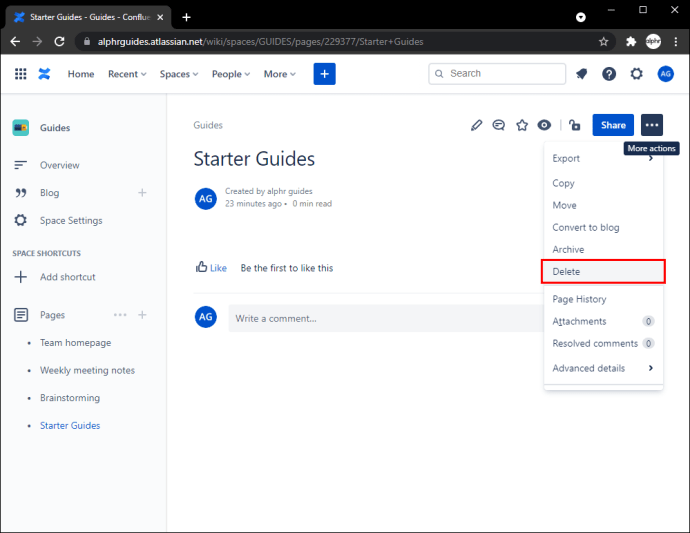
- Klicka på "OK". Sidan kommer att hamna i utrymmets papperskorgen.
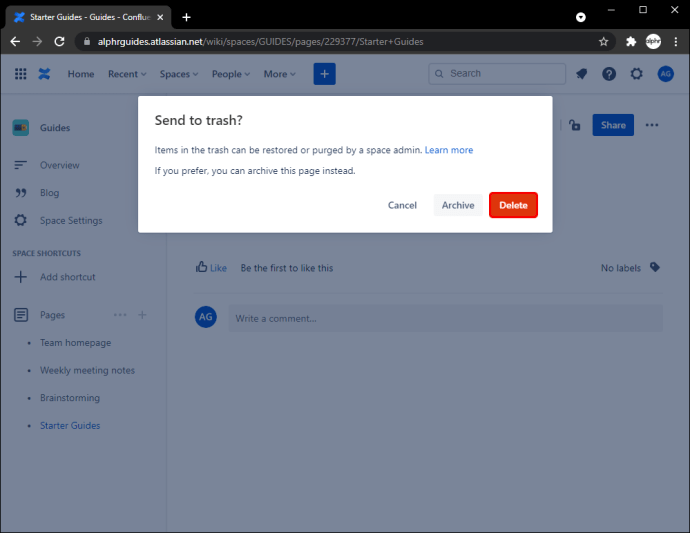
Om du vill ta bort en överordnad sida med underordnade sidor, flyttas underordnade sidor till närmaste överordnade sida. Därför, för att hålla underordnade sidor under en annan förälder, måste du skapa ett tillfälligt utrymme, flytta föräldern till det och sedan ta bort utrymmet.
För att göra detta behöver du först "Skapa utrymme" global behörighet. Så här skapar du ett nytt tillfälligt utrymme:
- Klicka på "Spaces" och sedan "View all spaces".
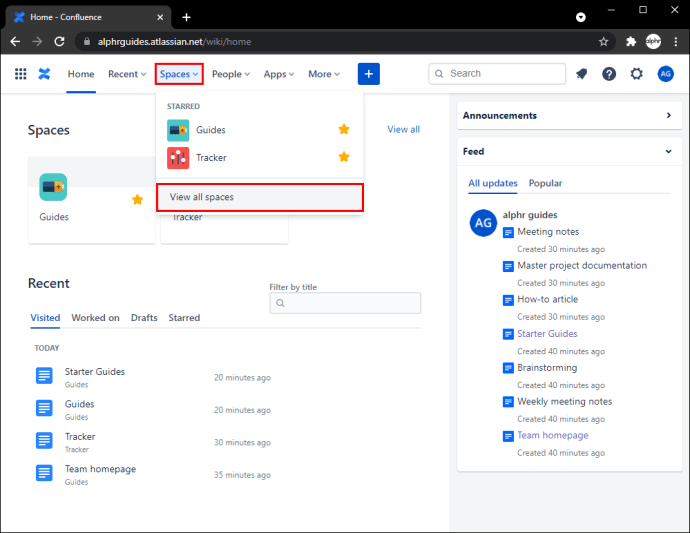
- Gå till "Skapa utrymme".
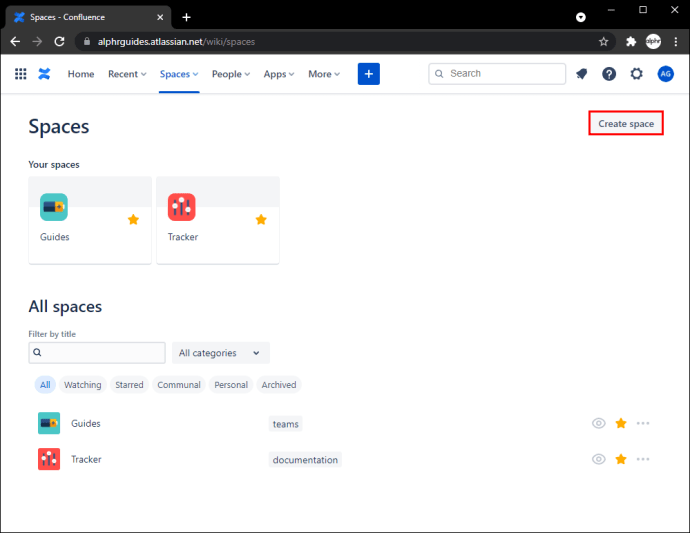
- Välj en blankstegstyp och sedan "Nästa".
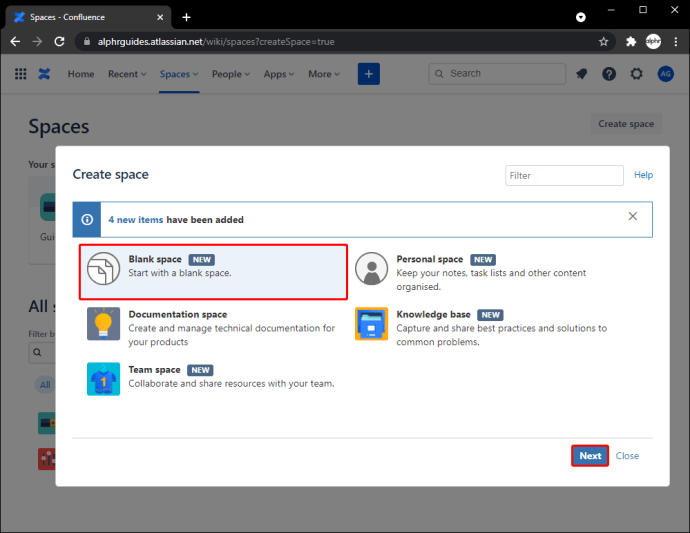
- Du måste ange detaljer om utrymmet. Det spelar ingen roll hur du slutför följande avsnitt eftersom utrymmet kommer att raderas.
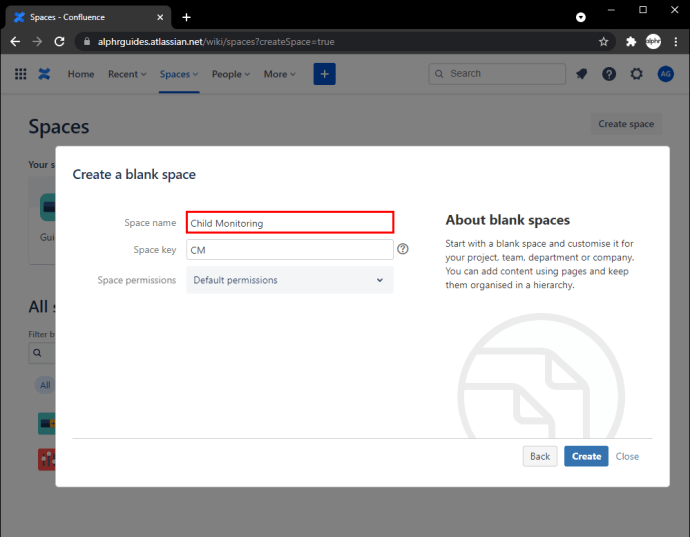
- Välj behörigheter för utrymmet och sedan "Skapa".
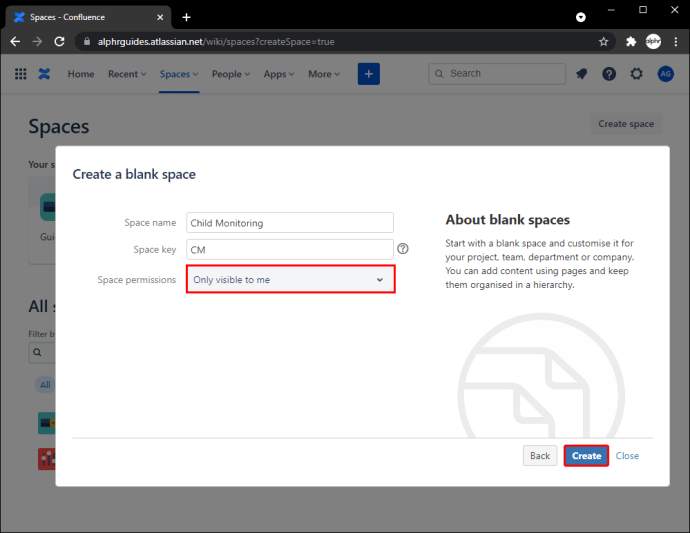
Flytta sedan den överordnade sidan till det nya utrymmet – de underordnade sidorna följer. Så här går det till:
- Gå till utrymmet där den överordnade sidan du vill ta bort finns.
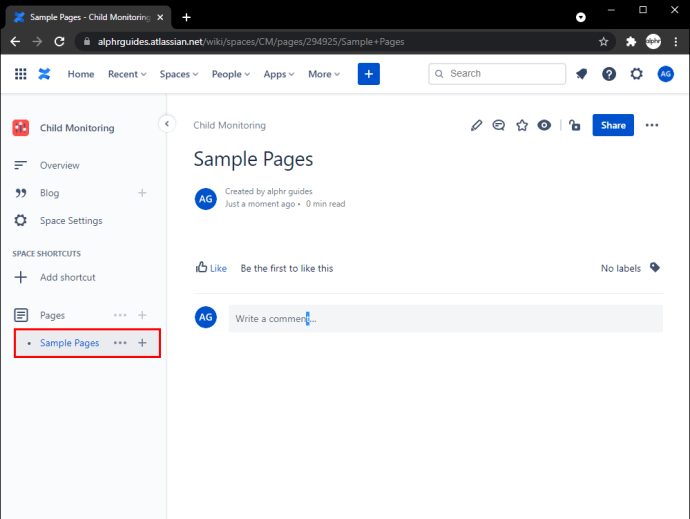
- Längst upp till vänster klickar du på ikonen "Fler åtgärder" med tre prickar.
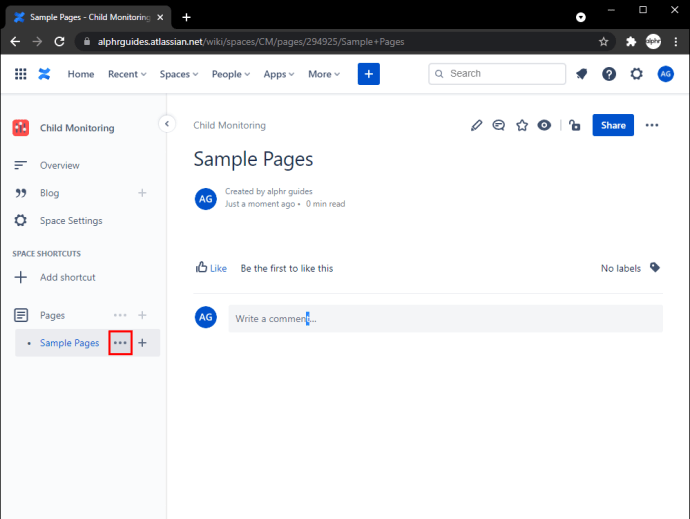
- Välj "Flytta" och utlöser dialogrutan Flytta sida.

- Hitta den nya överordnade sidan via sidträdet genom att välja fliken "Bläddra". Eller klicka på fliken "Sök" om du känner till den nya förälderns sidnamn.
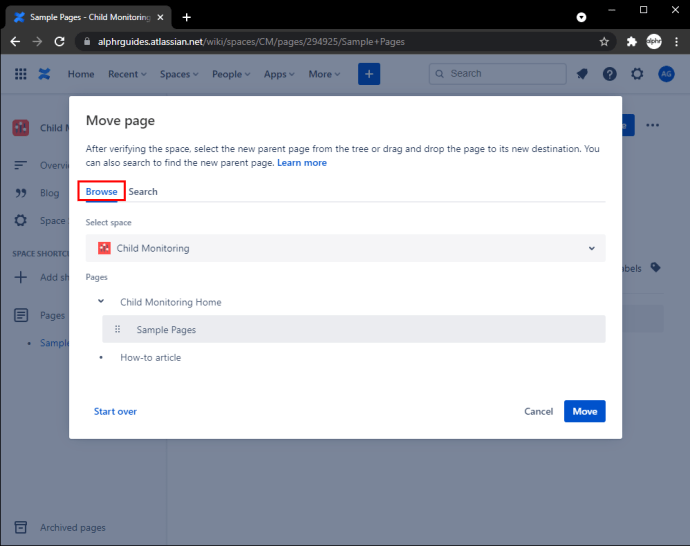
- Klicka på namnet på det nya utrymmet.
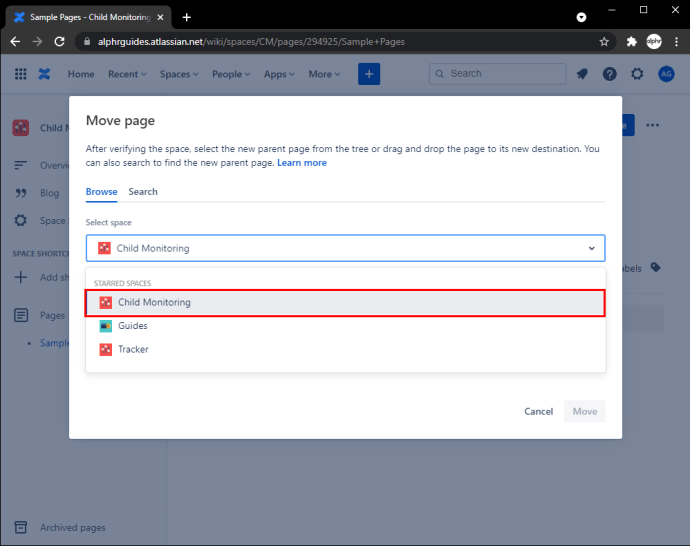
- Välj den nya överordnade sidan eller dra din sida till det nya utrymmet.
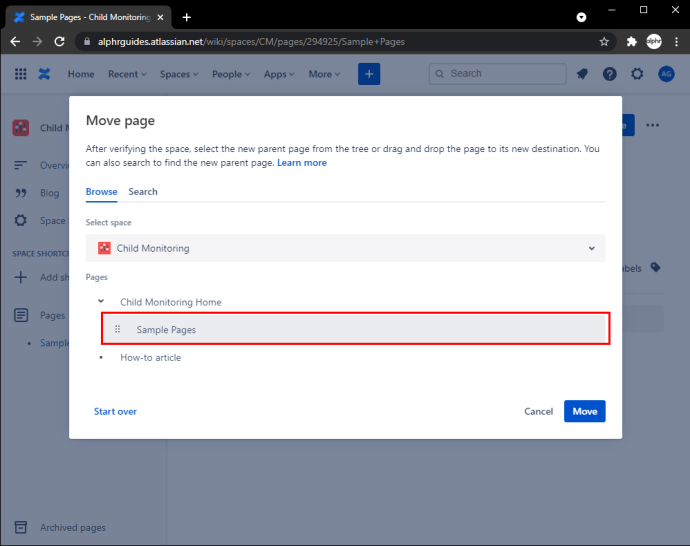
- Välj "Flytta" efter att du har valt den nya överordnade sidan.
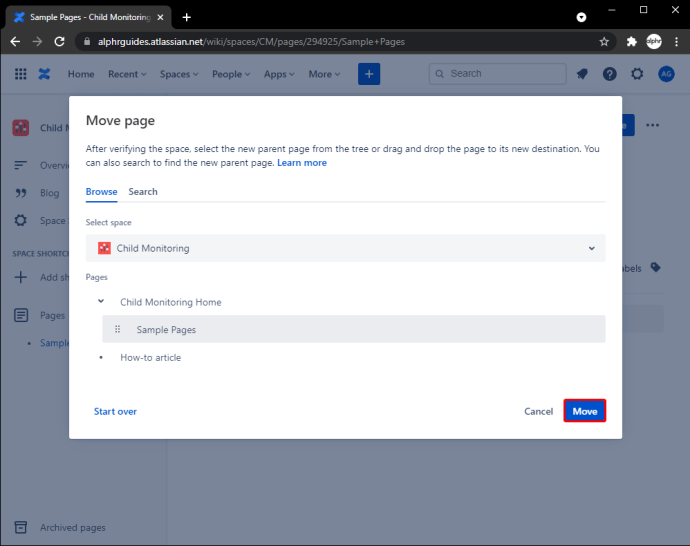
- Radera nu det tillfälliga utrymmet.
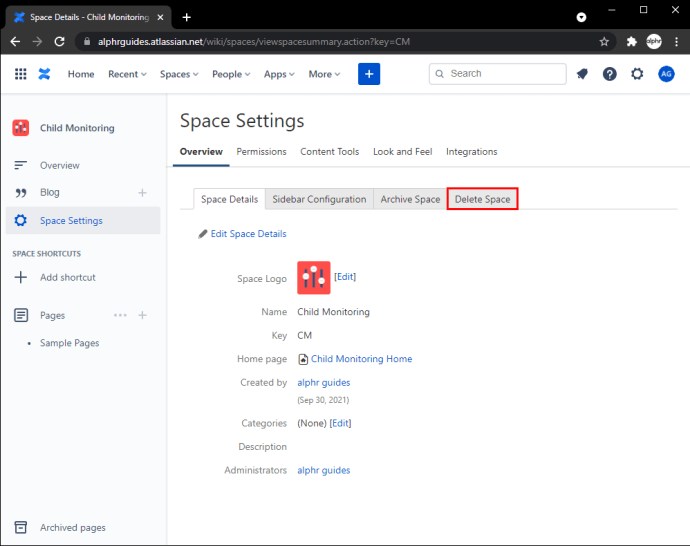
Hur man tar bort en underordnad sida i Confluence
Följ dessa steg för att ta bort en underordnad sida:
- Öppna Confluence.
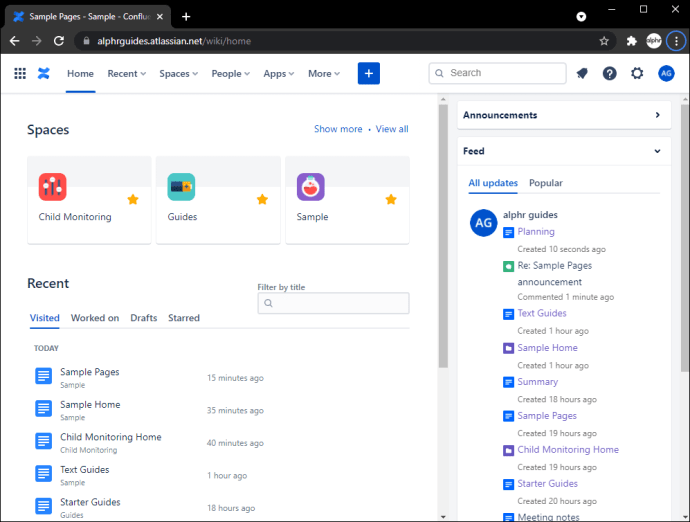
- Navigera till utrymmet där den underordnade sidan som du vill ta bort finns.
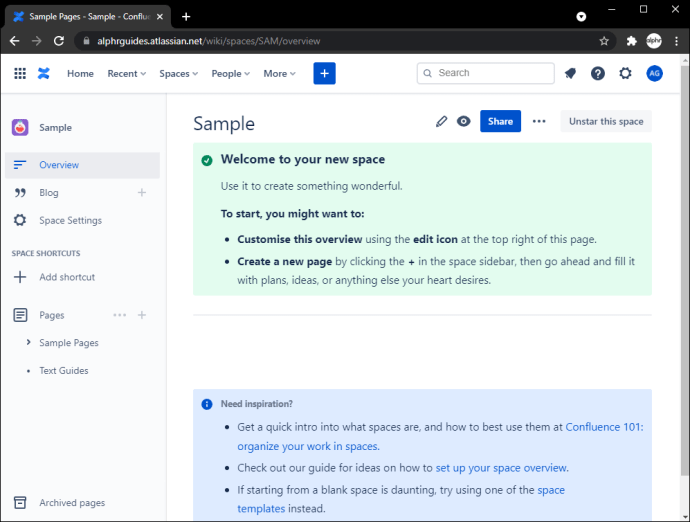
- I den vänstra rutan klickar du på chevronen bredvid den överordnade sidan för den underordnade sidan som du vill ta bort.
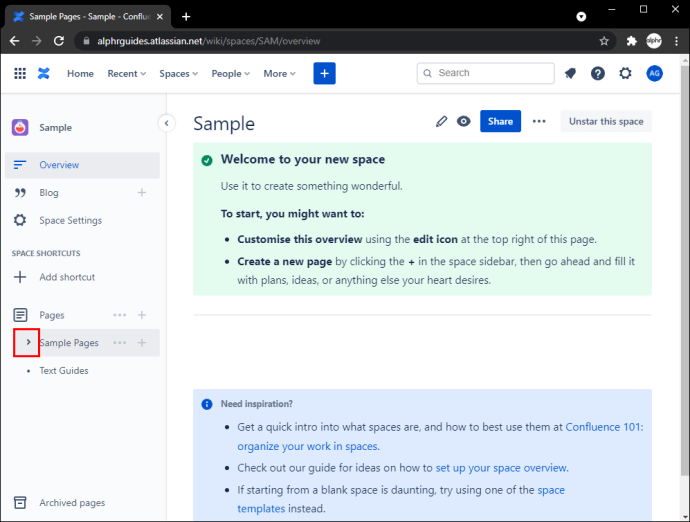
- Klicka på barnsidan.
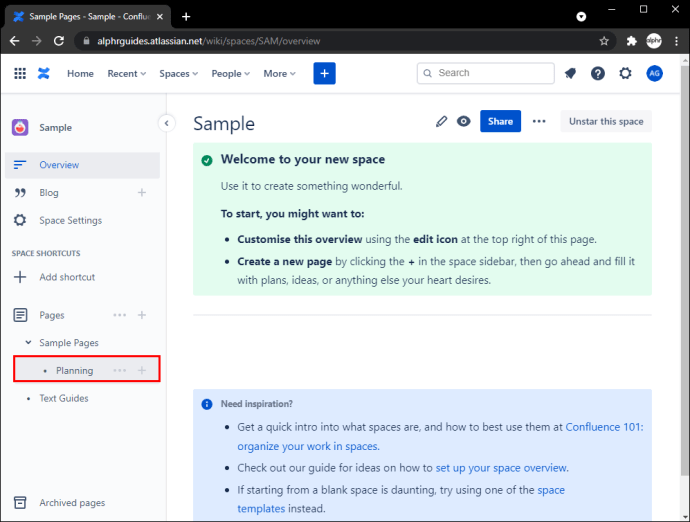
- Längst upp till vänster klickar du på ikonen "Fler åtgärder" med tre prickar.
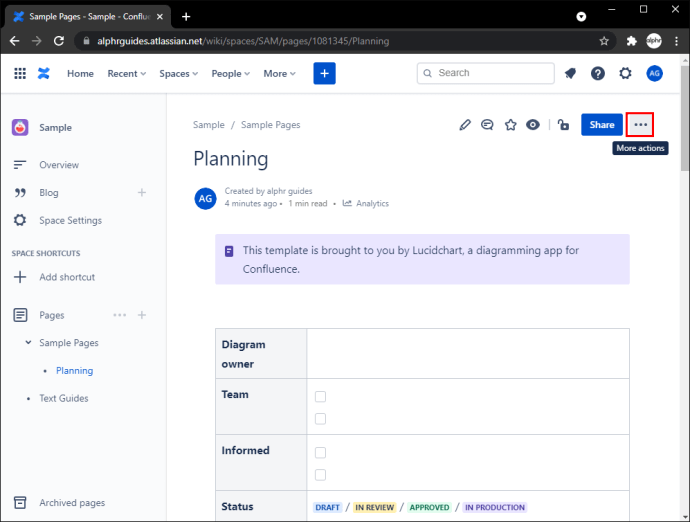
- Klicka på "Ta bort", du kommer att bli tillfrågad om du är säker.
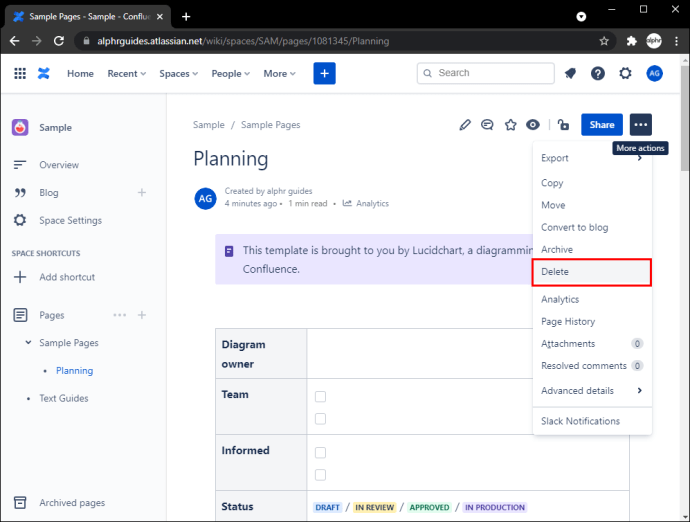
- Klicka på "OK".
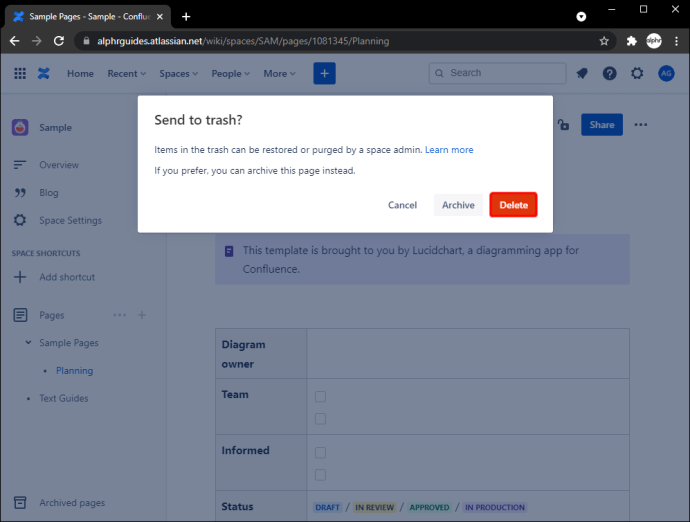
Hur man tar bort en sida från ett utrymme i sammanflöde
Följ stegen nedan för att ta bort en sida från ett utrymme:
- Öppna Confluence.
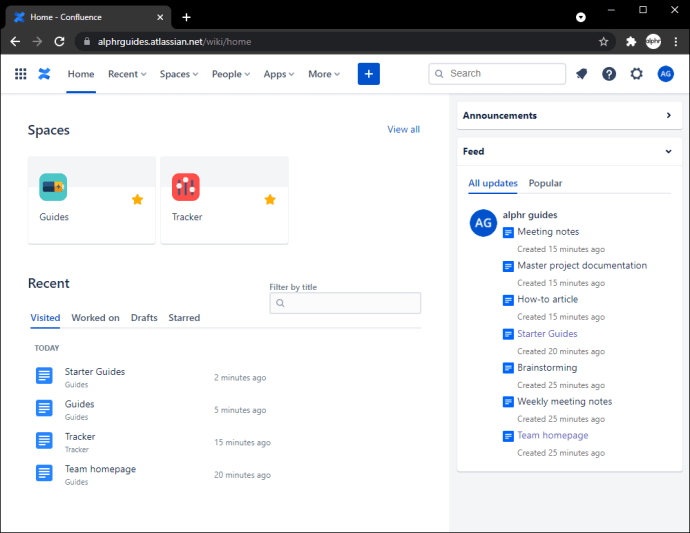
- Gå till utrymmet där sidan du vill radera är.
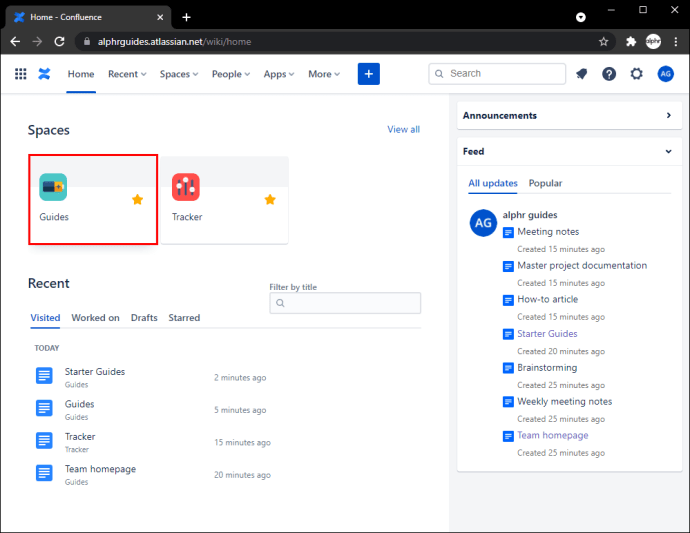
- I avsnittet "Sidor" i den vänstra rutan väljer du sidan du vill ta bort.
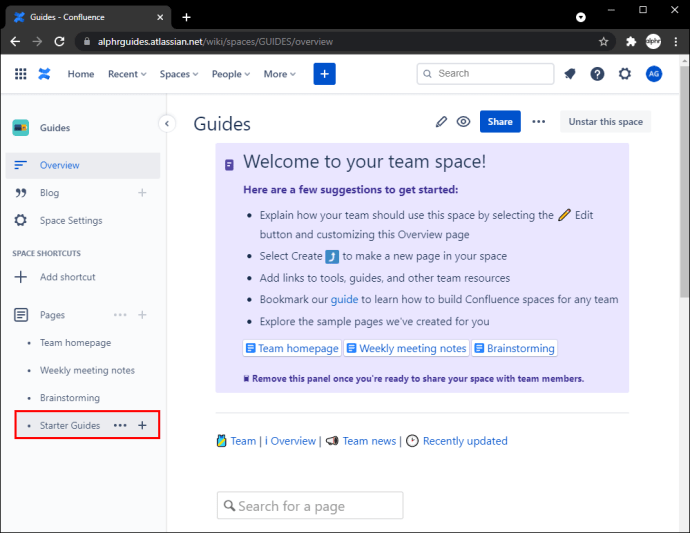
- Längst upp till vänster klickar du på ikonen "Fler åtgärder" med tre prickar.
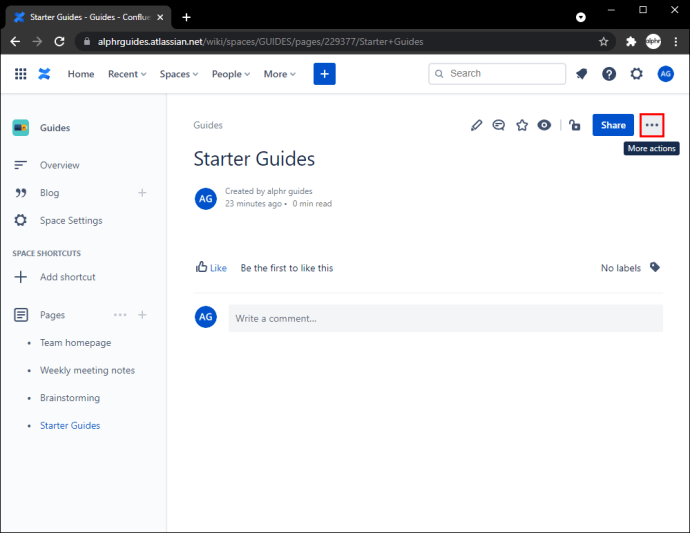
- Klicka på "Ta bort", du blir ombedd att bekräfta.
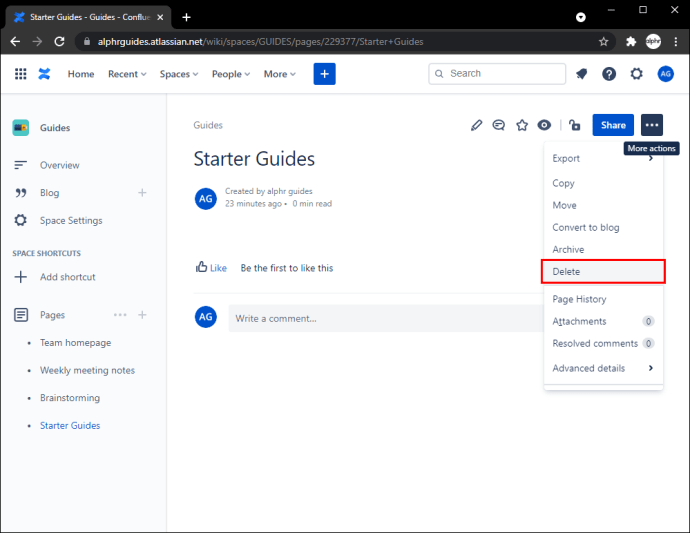
- Klicka på "OK". Sidan kommer att hamna i utrymmets papperskorgen.
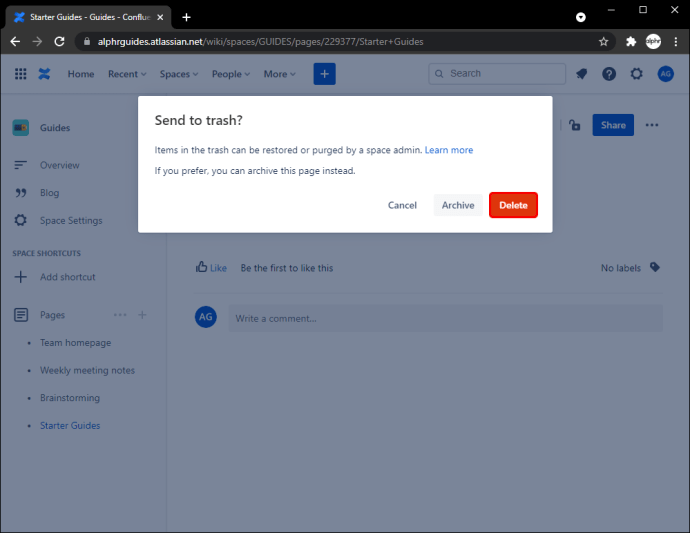
Finns det ett sätt att ta bort flera sidor? Inte direkt, men här är en lösning
I skrivande stund finns det inte ett direkt sätt att ta bort flera sidor. Den nuvarande lösningen är att skapa ett tillfälligt utrymme, flytta alla sidor för radering till det utrymmet och sedan ta bort utrymmet.
Först, så här skapar du ett nytt utrymme:
- Klicka på "Spaces".
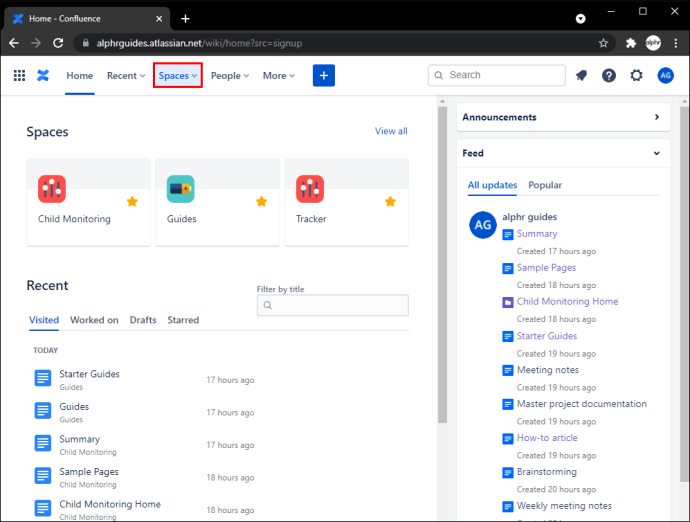
- Gå till "Visa alla utrymmen" och sedan "Skapa utrymme."
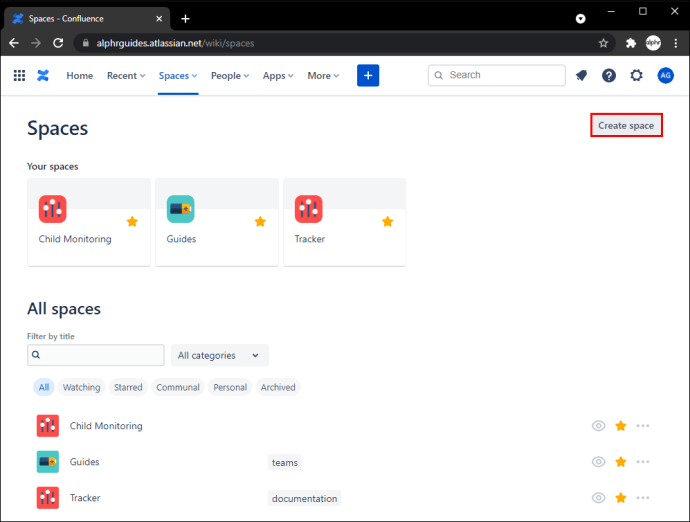
- Välj en blankstegstyp och sedan "Nästa".
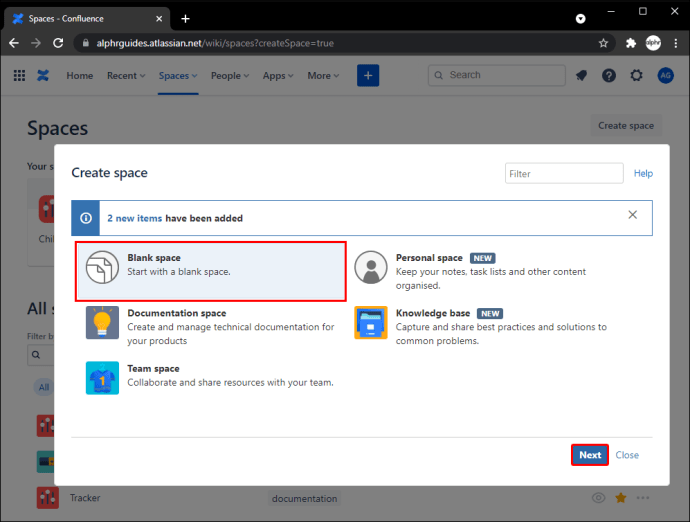
- Du måste ange detaljer om utrymmet. Det spelar ingen roll hur du slutför följande avsnitt eftersom utrymmet kommer att raderas kort efter.
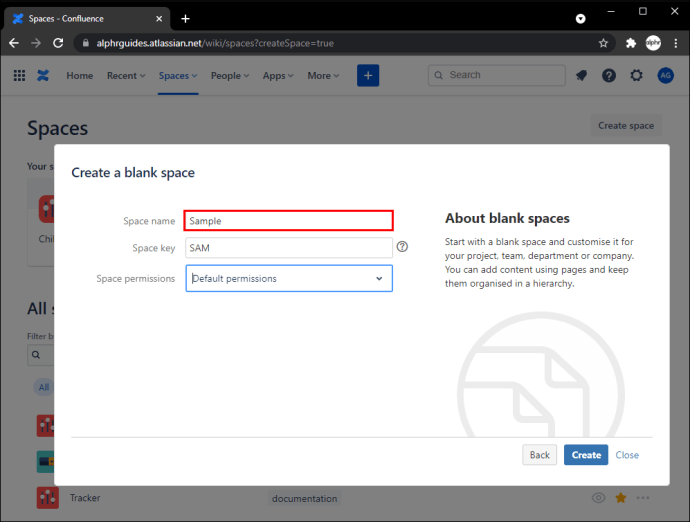
- Välj behörigheter för utrymmet och sedan "Skapa".
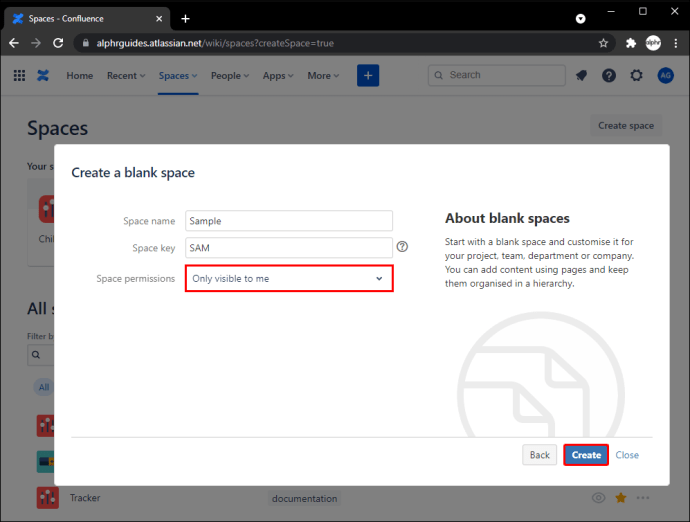
Börja sedan flytta sidorna till det nya utrymmet:
- Gå till utrymmet där sidan du vill ta bort finns.
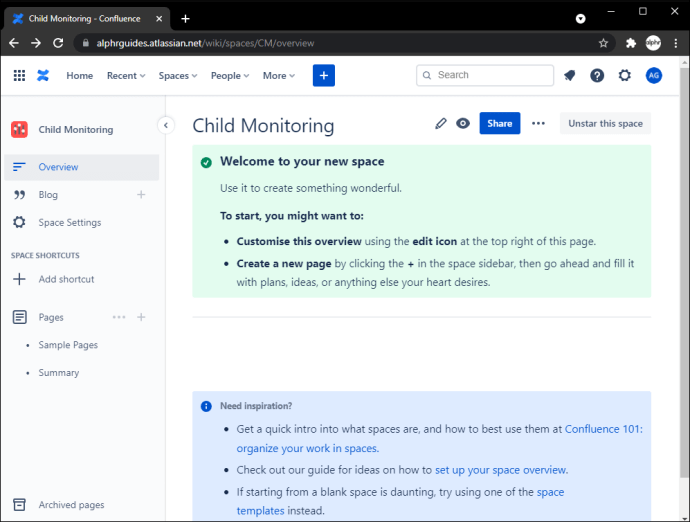
- Klicka på ikonen "Fler åtgärder" med tre prickar längst upp till vänster.
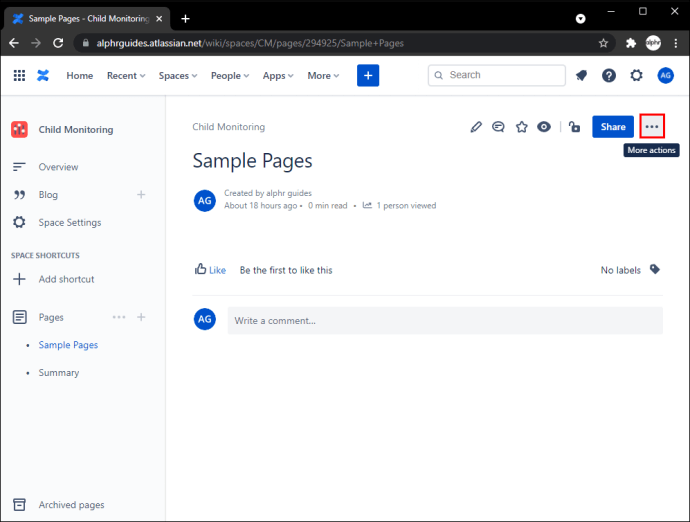
- Välj "Flytta". Dialogrutan Flytta sida visas.
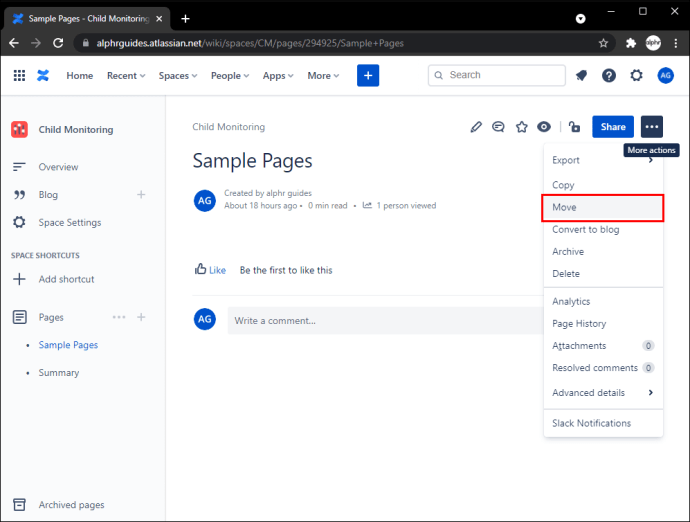
- Om du vill hitta den nya föräldrasidan via sidträdet, klicka på fliken "Bläddra". Eller klicka på fliken "Sök" om du känner till den nya förälderns sidnamn.
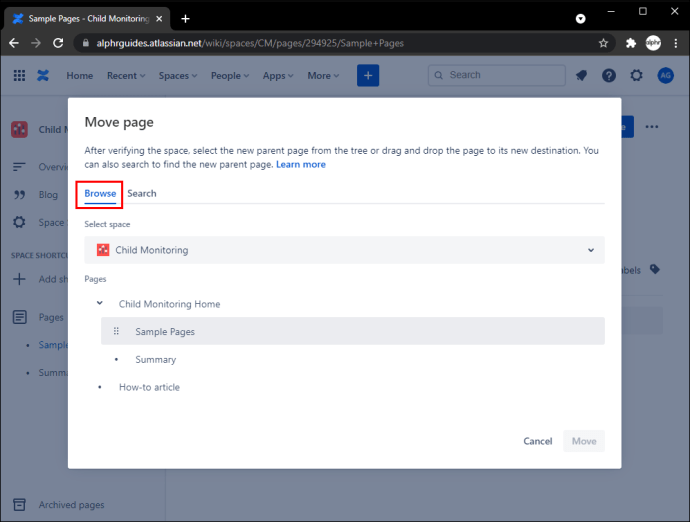
- Välj namnet på det nya utrymmet som tidigare skapats.
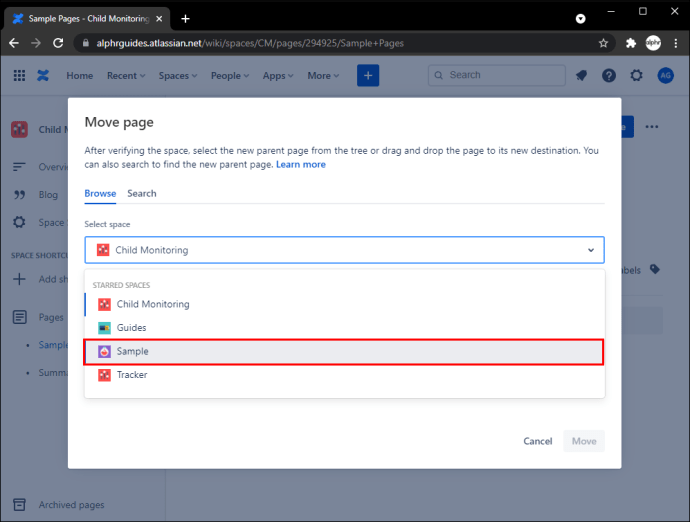
- Dra din sida till det nya utrymmet.
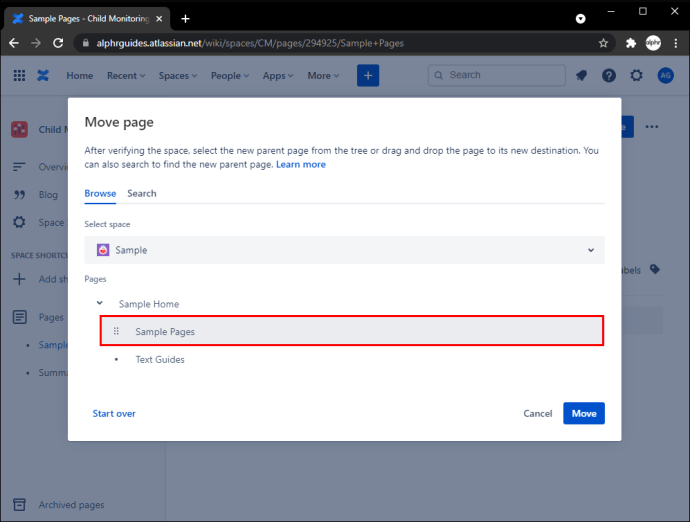
- Välj "Flytta" efter att du har valt den nya överordnade sidan.

- Upprepa steg 1-8 tills alla sidor du vill ta bort har flyttats till det tillfälliga utrymmet.
- Ta bort det tillfälliga utrymmet.
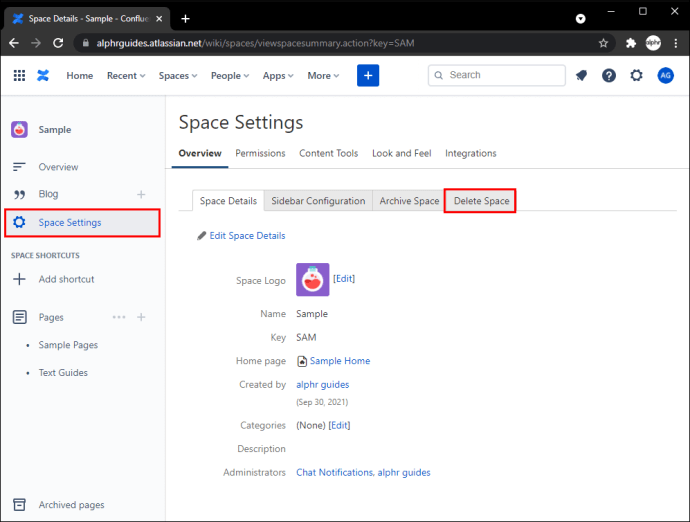
Confluence Kan inte ta bort sida
Om du inte kan ta bort en Confluence-sida beror det vanligtvis på att sid- eller utrymmesbegränsningar är tillämpliga. I det här fallet kommer alternativet "Ta bort" att saknas i menyn "Fler åtgärder" uppe till vänster. Dessa begränsningar är på plats för att förhindra att innehåll tas bort från utrymmet. Kontakta rymdadministratören för mer information.
Hushållning i sammanflöde
Confluence är ett samarbetsverktyg utformat för att hjälpa team att hantera sin dokumentation och information. För tillförlitlig användning är det viktigt att hålla innehållet som lagras relevant och uppdaterat genom att ta bort överflödiga sidor.
Verktyget gör det enkelt för alla med rätt behörigheter att ta bort en sida. När sidor raderas förblir de i utrymmets papperskorgen tills de rensas. För närvarande finns det ingen funktion för att radera bulksidor. Men att flytta dem till ett tillfälligt utrymme och sedan ta bort det är särskilt användbart för att ta bort överordnade och underordnade sidor.
Vilken typ av innehåll skapar du i Confluence? Tror du att dess nuvarande funktioner och funktionalitet hjälper dig att få jobbet gjort? Låt oss veta i kommentarsfältet nedan.